Ma cos’è questo?
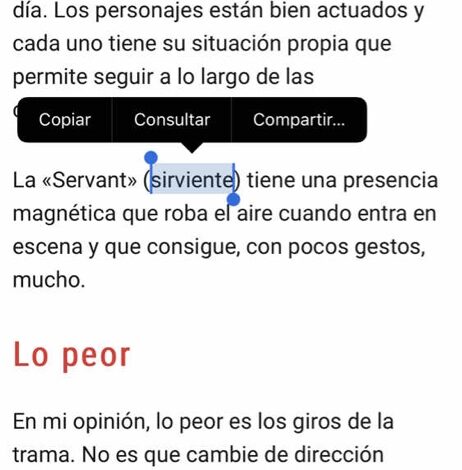
Sia iOS che macOS hanno dizionari per conoscere il significato o tradurre. C’è un’ampia varietà di lingue, quindi puoi scegliere quella che desideri.
Quindi, quando sei su un sito web, o stai leggendo un libro, tieni premuta la pagina che ti interessa e apparirà un menu con l’opzione «Consulta». Se lo fai con macOS premi control + click (tasto destro) e avrai la possibilità di consultare in prima posizione.
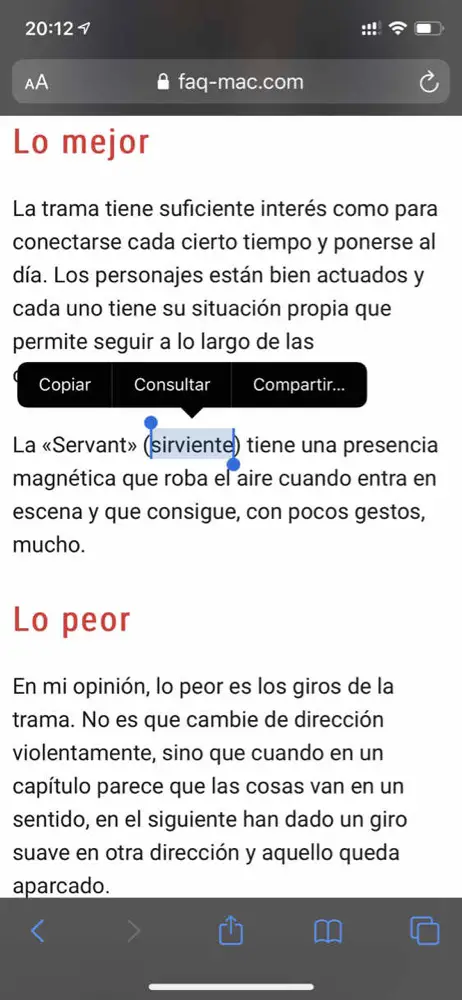
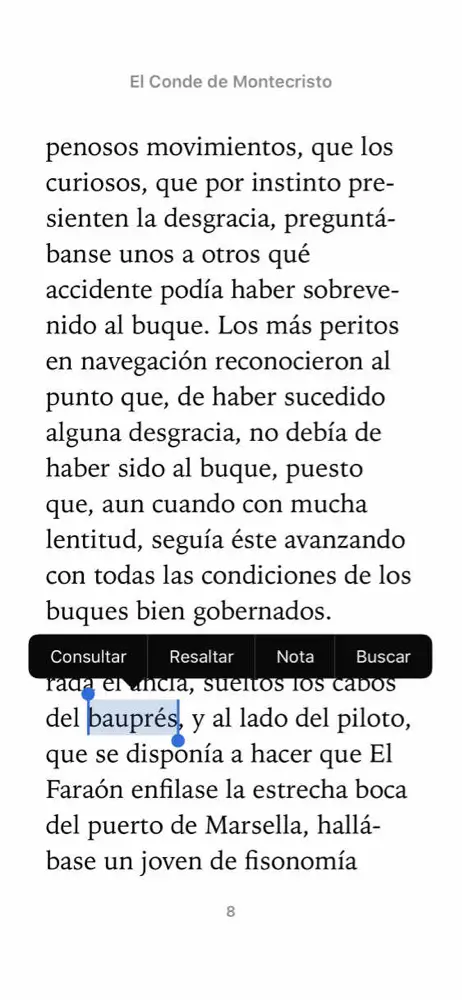
Come puoi vedere nello screenshot di iOS, prima hai una definizione nella lingua della parola (in questo caso in spagnolo) e poi la traduzione. Se clicchi su ciascuno di essi avrai molte più informazioni.
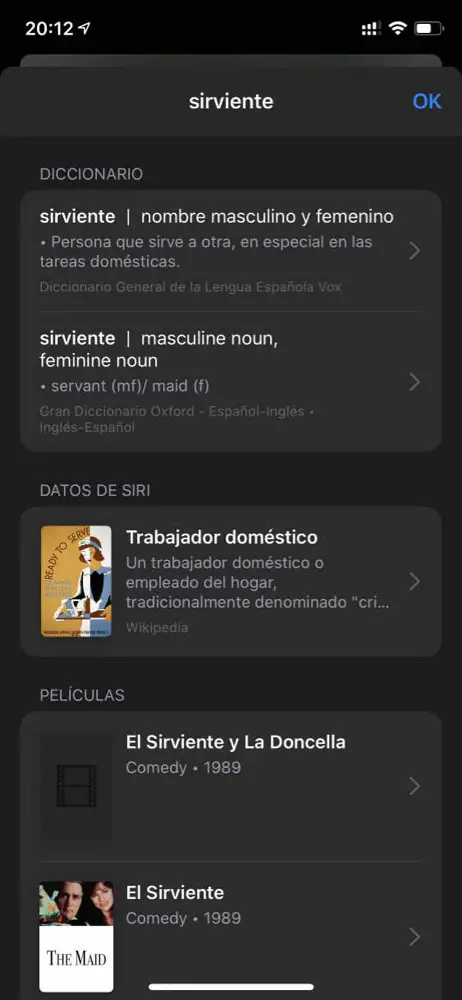
Hai anche i dati di ricerca di Siri, in questo caso la proposta è Wikipedia. E infine i film legati a quella parola.
In macOS è simile, tranne per il fatto che devi passare da dizionario, Siri, film…

Se vuoi che una parola venga tradotta per te, dato che hai installato un dizionario traduttore, clicca su query e apparirà nella tua lingua.
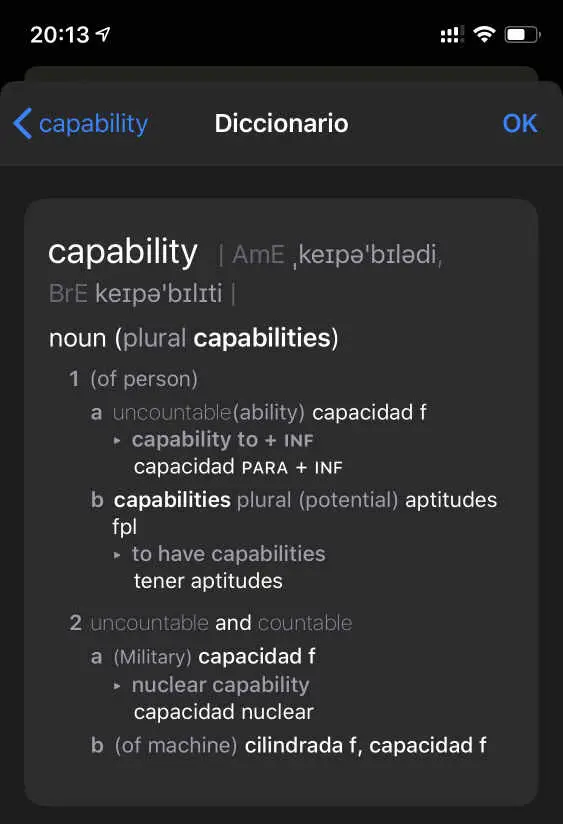
Imposta i dizionari
In iOS vai su Impostazioni> Generali> Dizionario e aggiungi quelli che desideri. Vedrai che ci sono dizionari di una sola lingua (con definizioni) o dizionari con due lingue (traduzione).
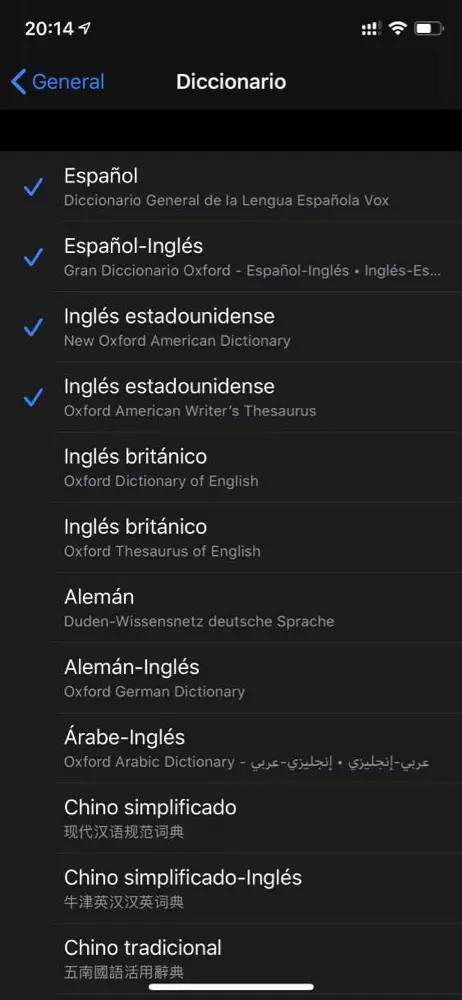
Tuttavia, in macOS lo configuri dall’applicazione Dizionario che trovi insieme al resto delle applicazioni.
Non sono tutte le lingue del mondo ma le principali lo sono.
Usa Siri
Puoi anche chiedere a Siri cosa significa qualcosa, devi solo dirglielo per definire quella parola. Ad esempio: «Definisci patata».
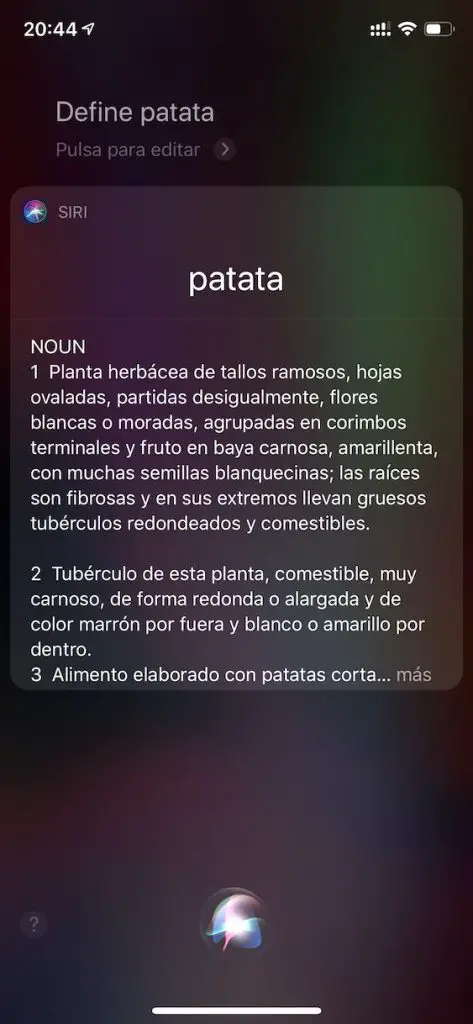
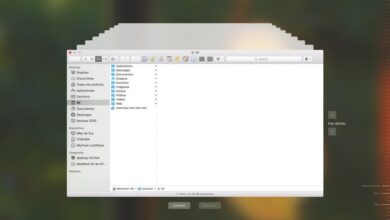
![Photo of Tutte le informazioni su WWDC 2020 [Aggiornato]](https://faq-computer.it/wp-content/uploads/2021/07/Apple_Design_Awards_06072018_big.large_-390x220.jpg)